【Windows11中System32文件夹过大,如何清理释放空间】您是否注意到 C:\Windows\System32 文件夹中存在大量无用的 exe 文件?这些可执行文件像恶意软件一样繁殖,并增加了 System32 的大小,从而使该文件夹变得巨大 。出现大尺寸通常是因为 Windows 中的错误导致系统冻结并导致性能不佳 。这篇文章将提供 System32 文件夹占用过多空间的可行解决方案 。
System32 文件夹占用太多空间并且在 Windows 11 中很大
以下是修复 Windows 11 中 System32 文件夹占用过多空间且巨大的方法 –
方法 1:正确的系统配置多次发现C:\Windows\System32目录下有大量OmApSvcBroker.exe文件 。如果您的计算机上也出现这种情况,则该问题是由于 Windows 错误而触发的,并且受到 MSI NBFoundation 服务的影响 。值得庆幸的是,您可以按照以下步骤清理文件并解决问题:
- 按 – Windows 键 。
- 类型 – Services.msc 。
- 点击-输入 。
- 找到MSI NBFoundation Service并右键单击它 。
- 单击“停止” 。
- 然后双击“MSI NBFoundation Service” 。
- 在“属性”窗口中,对于“启动类型”,单击下拉菜单并选择“已禁用” 。
- 现在转到文件夹 – C:\Program Files (x86)\MSI\MSI NBFoundation Service 。
- 选择名为OmApSvcBroker.exe的文件 并将其删除 。
- 然后尝试删除 OmApSvcBroker.exe 。
- 单击开始 。
- 输入cmd.exe 。
- 选择以管理员身份运行并单击是确认提示 。
- 键入
schtasks.exe /delete /TN "\OmApSvcBroker" /f并按Enter 。
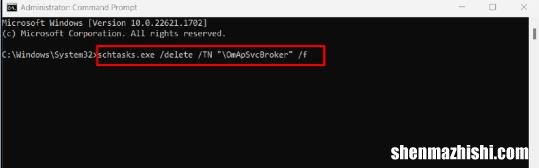
文章插图
当 System32 文件夹占用太多空间并变得巨大时,磁盘清理可能有助于清除它,因此请使用以下说明运行它:
- 单击开始 。
- 输入cleanmgr.exe 。
- 按Enter键 。
- 当弹出驱动器选择提示时,选择(C:)并单击确定 。
- 在“磁盘清理”窗口中,选择“清理系统文件” 。
- 再次选择(C:)驱动器并按Enter键 。
- 单击“确定”,最后选择“删除文件” 。
但是,请务必注意,通过删除这些还原点,您将无法再将系统回滚到这些特定时间点 。
- 按Windows和R键并输入sysdm.cpl 。
- 在“系统属性”窗口中,单击“系统保护”选项卡 。
- 找到“配置还原设置、管理磁盘空间和删除还原点”,然后单击“配置”按钮 。
- 在下一个向导中,单击底部区域中的“删除”。
- 在“确认”弹出窗口中,单击“继续” 。
- 您将看到一条消息“还原点已成功删除” 。
当您使用系统还原时,它主要影响系统文件和设置,完好无损地保留您的个人文件和文档 。请务必注意,系统还原不能替代常规数据备份 。虽然它可以帮助解决与系统相关的问题,但它不能保护您的个人文件 。让我们按照以下步骤运行系统还原:
- 单击“搜索” 。
- 输入rstrui.exe 。
- 按Enter键启动系统还原向导 。
- 如果您看到使用不同的还原点,请选中此选项 。单击“下一步” 。
- 在下一个窗口中,通过单击突出显示日期和时间 。请注意,日期和时间应早于问题开始之前的日期和时间 。
- 单击“下一步” 。
- 检查您的选择并选择完成 。
- 您将看到一条警告:“系统还原一旦启动,就无法中断 。你想继续吗” 。单击“是” 。
- 此过程将花费相当长的时间,因此请保持镇定并等待它完成 。
我们希望这 4 种方法能够解决 Windows 11 或 10 中 System32 文件夹占用过多空间且巨大的问题 。
- 修复iqvw64e.sys驱动程序无法在Win11中加载到此设备上
- 修复Roblox错误代码524您无权加入Windows11或10
- 修复Windows11或10中Wi-Fi属性中缺少首选频段的问题
- 修复Windows11或10中的BEDaisy.sysBSOD蓝屏错误
- 修复KB5026361在Windows10中安装失败并出现错误
- 电脑重装win10系统后连不了网络,10种修复方法
- 如何在iPadOS17和16中使用手势在iPad上截取屏幕截图
- 如何在iPhone、iPad和Mac之间同步Apple Books
- Apple地图中家庭住址的设置和更改步骤
